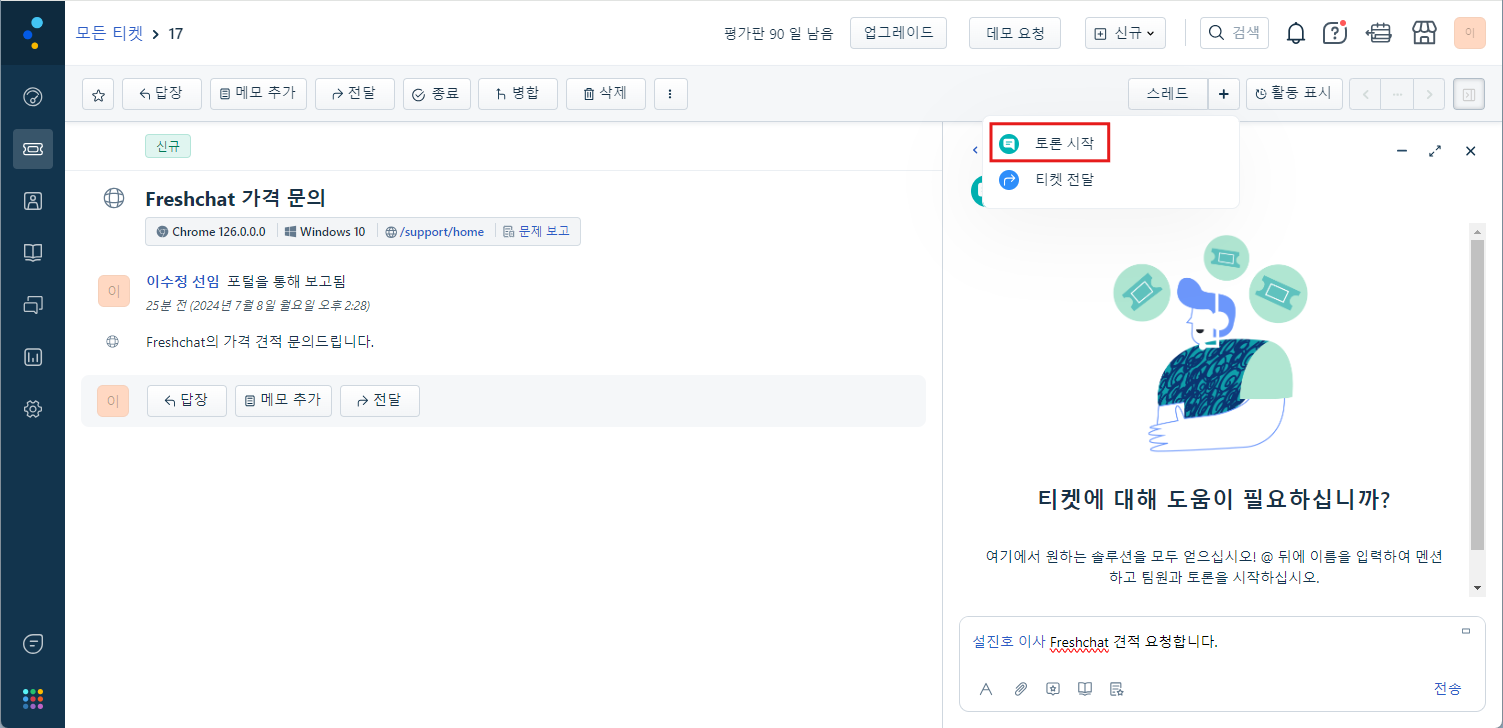이 문서는 Freshdesk에서 협업을 위해 티켓을 공유 및 채팅으로 논의할 수 있는 스레드에 대한 사용 가이드를 공유하기 위해 작성되었다.
목차
개요
Freshdesk는 고객의 문의 처리에 효율적인 솔루션으로써 고객의 티켓에 대해 다른 팀원들, 또는 다른 팀과의 공유 및 커뮤니케이션이 필요한 경우
별도의 채팅앱으로 이동하지 않고 Freshdesk 플랫폼 내에서 내용을 공유하여 빠른 해결을 위한 협업을 달성할 수 있습니다.
시작하기 전에
- 관리 → 스레드 → 활성화
티켓 전달하기
티켓에 대한 답변을 위해 외부 관련자와의 논의가 필요할 때 티켓을 해당 인원에게 이메일로 전달하여 빠른 논의를 요청할 수 있습니다.
- 티켓 리스트 → 티켓 상세보기 화면 → 전달
팀 토론하기
채팅앱으로의 전환 없이 토론을 위한 스레드를 추가하여 팀원을 언급(@)하여 초대해 대화할 수 있습니다.
외부 이해관계자 초대하기
Pro 및 Enterprise 플랜에서 외부 협업자를 팀 채팅에 초대할 수 있습니다. 초대 권한 설정에 대해서는 다음 문서를 참고합니다.
태그(@)하여 초대할 수 있습니다. 이메일을 직접 태그하여 초대할 수 있습니다. 공동 협력자에 있는 사용자 초대하기
공동 협력자에 추가되어 있지 않은 사용자 초대하기
비공개 스레드로 협업하기
- 메모나 특정 답변에 대해 비공개 스레드를 추가하여 팀 채팅과 같은 인터페이스에서 티켓 내의 특정 주제에 대해 집중적인 토론을 할 수 있습니다.
- 팀원의 메모에 대한 답변을 위해 메모를 추가하는 것이 아닌 비공개 스레드를 추가하여 채팅창의 인터페이스에서 소통할 수 있습니다.
스레드 내용 검색하기
스레드 메세지 내용 검색 설정
검색을 통해 스레드 메세지에 대해 검색할 수 있습니다.
- 우측 상단 검색창 → 설정 → 메모 및 답변 ON
스레드 히스토리 보기
- 티켓 상세보기 페이지 → 우측 상단의 클릭